Nhiều thiết bị di động đã bắt đầu được cập nhật lên Android 7.0 Nougat trong những tháng gần đây. Dưới đây là những điểm hấp dẫn từ phiên bản Android mới nhất của Google mà có thể bạn chưa biết.

Daydream trở thành “screen savers”

Google đặt ra mục tiêu xây dựng Daydream trở thành nền tảng VR của riêng công ty vì vậy việc chọn một tên mới cho tính năng Daydream trước đây trên các thiết bị là cần thiết (để tránh nhằm lẫn). Kết quả là tính năng này đã được đổi tên thành Screen Saver với cơ chế hoạt động tương tự như trước đây.
Đa nhiệm nhanh hơn
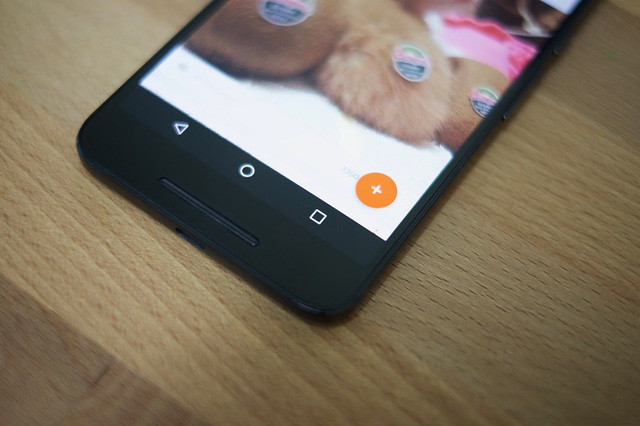
Bạn có thể nhấp đúp (double-tap) vào nút “recent apps” (ứng dụng gần đây) để nhanh chóng chuyển đổi giữa 2 ứng dụng mình sử dụng gần đây nhất. Ví dụ, bạn đang sử dụng Gmail và cần tìm một cái gì đó trên trình duyệt Chrome. Khi đó, bạn có thể mở Chrome, tìm kiếm, sao chép liên kết (hoặc nội dung) và nhấp vào nút “recent apps” để quay về với Gmail và dán nội dung vừa copy vào khung soạn thảo mail chẳng hạn.
Sử dụng hai ứng dụng cùng lúc

Người dùng Samsung đã được trải nghiệm chế độ chia màn hình (để sử dụng 2 ứng dụng cùng lúc) từ lâu. Hiện tại, Google cũng chính thức hỗ trợ chế độ multi-window cho tất cả các thiết bị chạy Android Nougat 7.0. Để kích hoạt chế độ đa cửa sổ, nhấp đúp vào “recent apps” (ứng dụng gần đây). Cho ứng dụng mà bạn đang sử dụng hiển thị ở phần trên màn hình điện thoại (hoặc bên trái đối với máy tính bảng) và chọn ứng dụng thứ 2 để đưa vào cửa sổ hiển thị còn lại từ danh sách các ứng dụng đã mở gần đây. Kéo để thay đổi kích thước cửa sổ ứng dụng.
Duyệt 2 tab Chrome cùng lúc
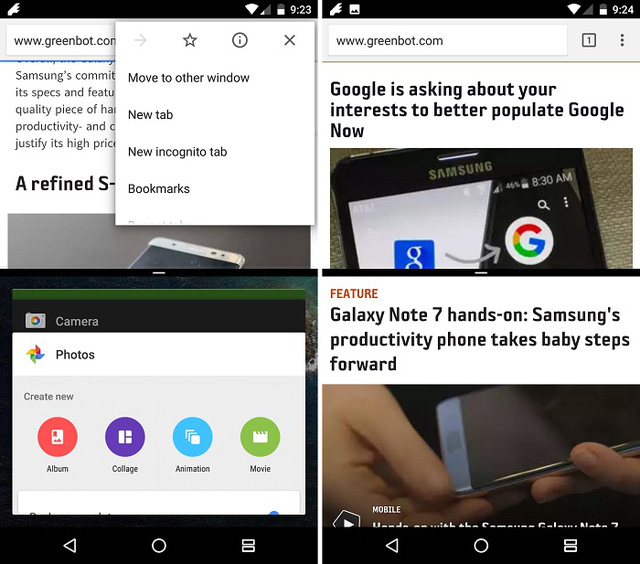
Khi sử dụng Chrome trong chế độ multi-window”, hãy nhấp vào nút “Menu” và lựa chọn ““Move to other window” để chuyển đến cửa sổ khác trên cùng trình duyệt.
Kéo và thả văn bản, hình ảnh khi ở chế độ nhiều cửa sổ

Khi sử dụng hai ứng dụng cùng một lúc, bạn có thể kéo và thả văn bản giữa hai cửa sổ. Đánh dấu văn bản, nhấn giữ văn bản cho đến khi nó nổi lên và bạn chỉ việc kéo nó sang cửa sổ còn lại. Với hình ảnh, bạn cũng tiến hành theo cách tương tự.
Khóa màn hình với hình riêng
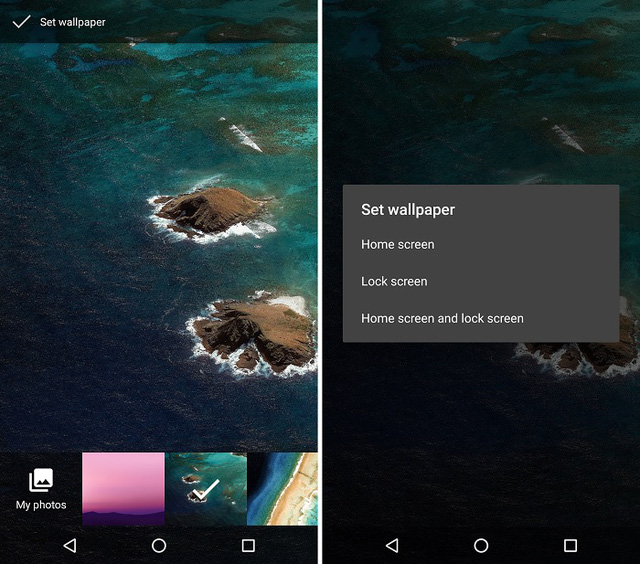
Cuối cùng sau nhiều năm, Google cũng đã cho phép người dùng thiết lập màn hình chủ và màn hình khóa khác nhau. Sau khi lựa chọn một hình ảnh, trong Menu ngữ cảnh, bạn có thể chọn hình ảnh này hiển thị trên màn hình chủ, màn hình khóa hay sử dụng nó cho cả 2 màn hình này.
Xóa tất cả danh sách các ứng dụng gần đây
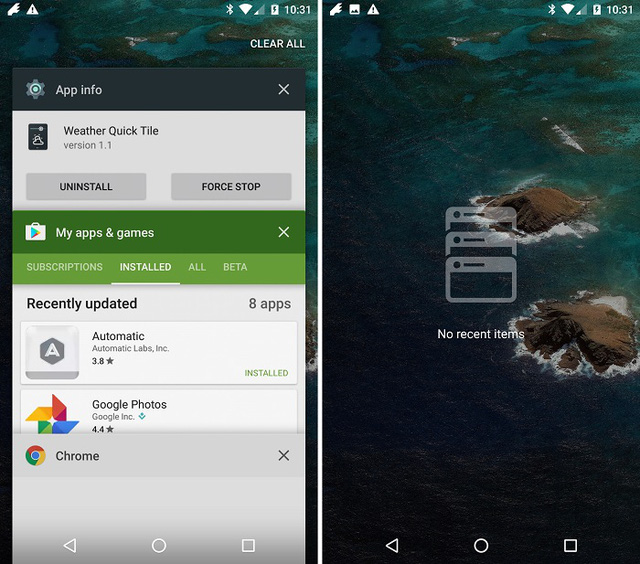
Google đã bổ sung thêm tính năng Clear All vào phần trên cùng danh sách “recent apps” (ứng dụng gần đây). Chạm vào tùy chọn này để làm sạch danh sách và một biểu tượng sẽ hiện ra cho bạn biết không có ứng dụng nào được mở gần đây.
Các APK đến từ đâu?
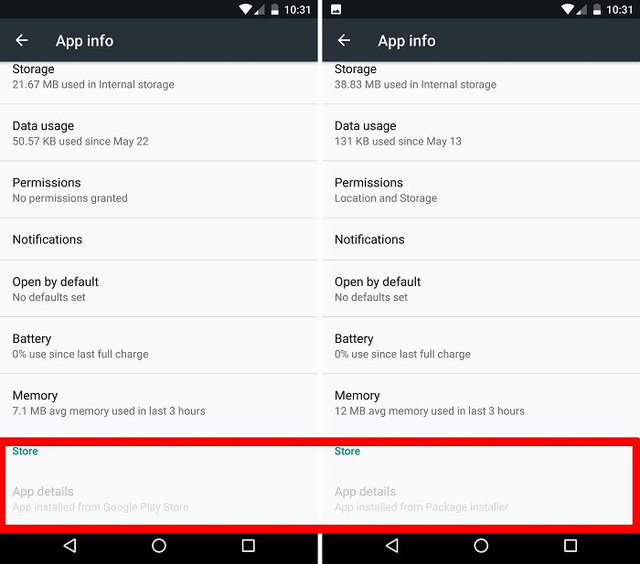
Android Nougat sẽ theo dõi nguồn gốc các ứng dụng được bạn cài đặt lên thiết bị. Mở Settings => Apps và gõ tìm bất kỳ ứng dụng nào trên thiết bị, Google sẽ cho bạn biết ứng nó có nguồn gốc từ đâu.
Hiệu ứng cài đặt mới
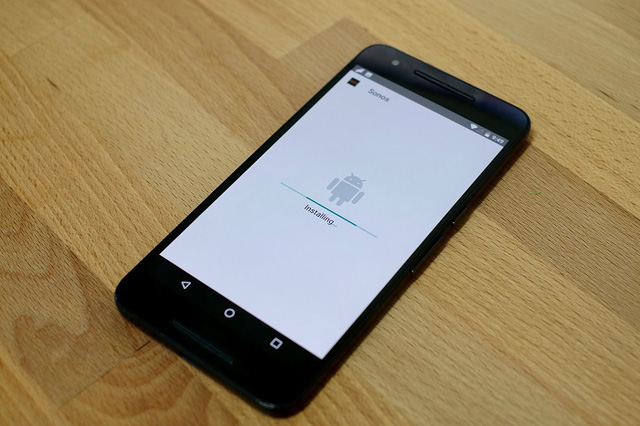
Khi cài đặt các ứng dụng bên ngoài Google Play, bạn sẽ được nhìn thấy một hiệu ứng cài đặt mới khi máy load file APK.
Thông báo đính kèm
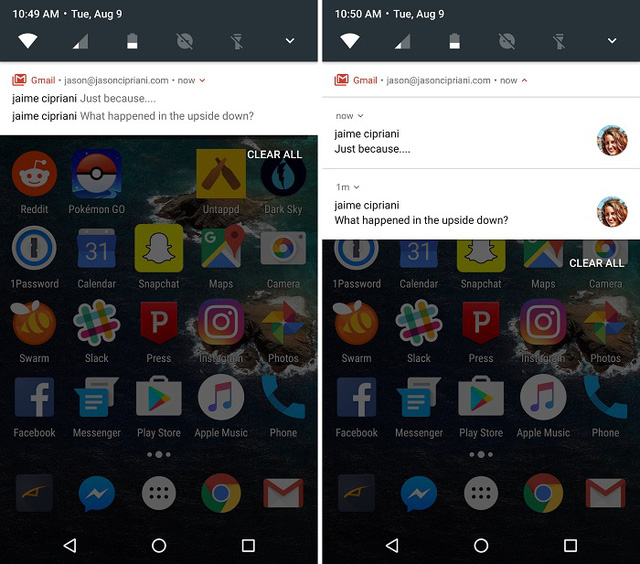
Sau khi cập nhật thiết bị lên Android Nougat, bạn sẽ thấy tất cả thông báo được đóng gói lại thành một thông báo duy nhất. Bạn có thể trượt xuống để thấy hết nội dung những thông báo này.
Trả lời trực tiếp tin nhắn từ thông báo
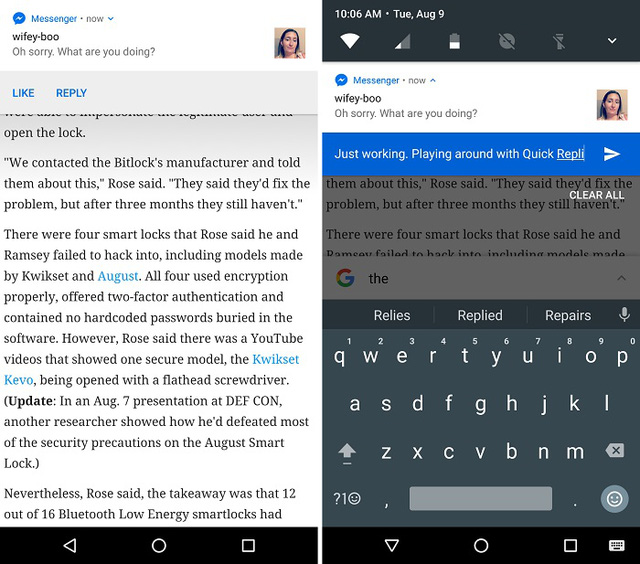
Hiện tại bạn có thể trả lời tin nhắn từ các ứng dụng như Facebook Messenger, Hangouts, hoặc messenger trực tiếp từ thông báo.
Thiết lập các thông báo quan trọng
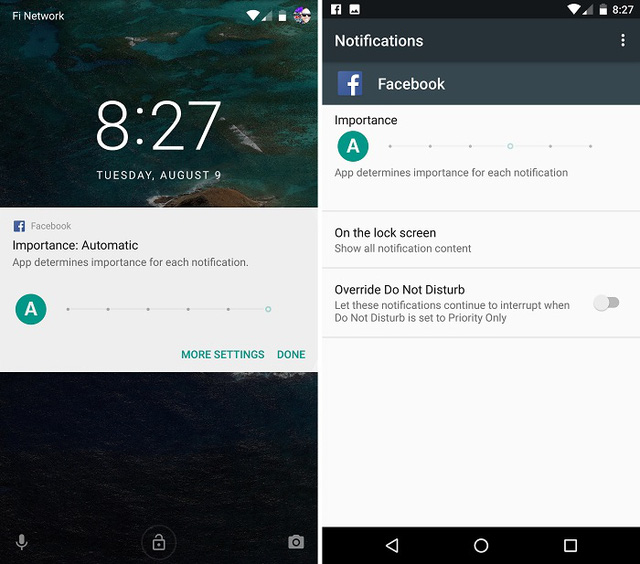
Bạn có thể thiết lập mức độ quan trọng của thông báo bằng cách vào More Settings. Tại đây, bạn có thể lựa chọn mức độ quan trọng của các thông báo, cách thức nó hiển thị…
Bảo vệ dữ liệu
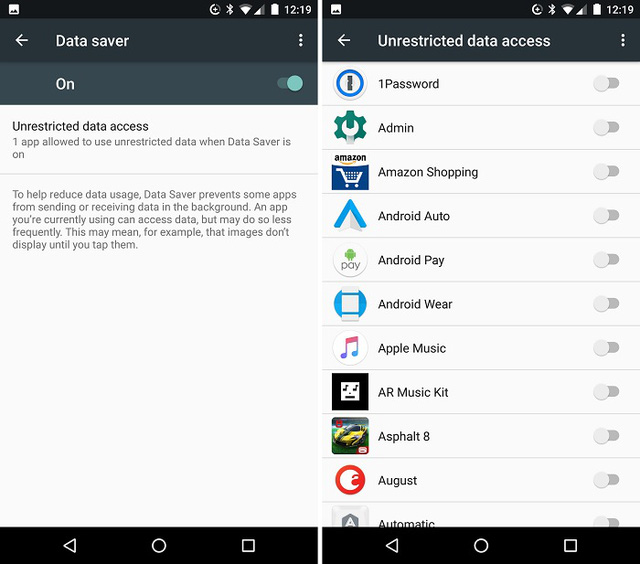
Mệt mõi vì phải trả tiền cho dung lượng data vượt định mức? Khi sử dụng một thiết bị Android Nougat, bạn có thể bật tính năng Data Saver để hạn chế mức độ sử dụng dữ liệu của từng ứng dụng. Mở Data Usage, bạn có thể giới hạn định mức dữ liệu cho các ứng dụng.
Thiết lập nhanh tiện lợi hơn

Khi trượt từ phía trên của màn hình, bạn sẽ thấy một dãy các phím tắt thiết lập nhanh chóng cho một số tác vụ. Chạm vào một biểu tượng để kích hoạt hoặc vô hiệu hóa các tính năng như Wi-Fi, cài đặt pin, bật đèn pin… Trong khung hiển thị tùy chỉnh nhanh có 5 tính năng được ưu tiên và bạn có thể sắp xếp lại thứ tự hoặc thay thế bằng các tính năng khác trong bản danh sách xổ xuống.
Thêm tùy chọn cài đặt nhanh
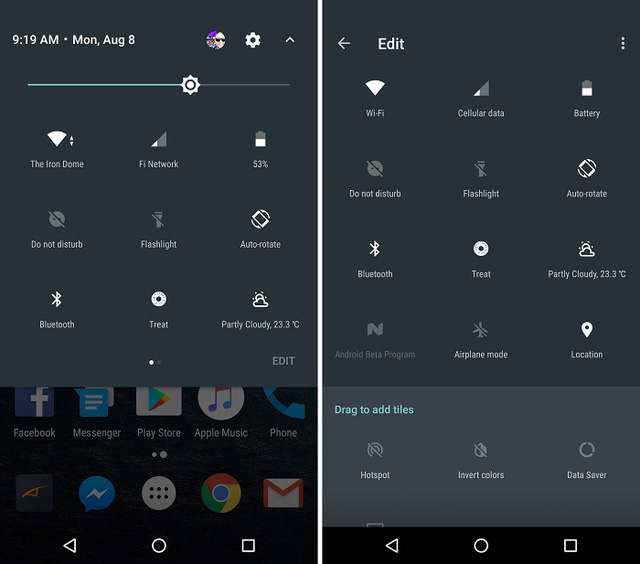
Trong menu Quick Setting, nhấn vào Edit để thêm các tính năng vào menu cài đặt nhanh.
Gợi ý thiết lập

Khi bạn mở Settings app, bạn sẽ được một một số kiến nghị thiết lập khác nhau. Ví dụ như đề nghị thiết lập khóa màn hình, thêm tài khoản Gmail, thay đổi hình nền…
Biểu tượng cảm xúc mới

Android Nougat cũng mang đến nhiều biểu tượng cảm xúc mới và thiết lại gần như hoàn toàn các biểu tượng cảm xúc trước đây.
Nút hủy tải ứng dụng

Hiện tại, bạn có thể hủy tải về các bản cập nhật từ thông báo (khi điện thoại chuẩn bị hết pin chẳng hạn) thay vì phải vào từng mục trong Google Play để làm việc này như trước đây.
Hệ thống phím tắt

Phím tắt luôn là cách nhanh chóng để bạn tiếp cận một số tác vụ khi sử dụng thiết bị. Với Android Nougat, bạn có thể nhấn tổ hợp phím Search + / để xem danh sách các phím tắt.
Tham khảo: Greenbot
Nguồn: Genk.vn